au iPhone 電話帳︰au iPhone電話帳を復元、移行
au iPhoneの電話帳を管理できるソフトがありますか?例えばiPhoneのデータが失ったら、電話帳を復元するとか、或いはiPhoneの電話帳をパソコンにバックアップするとか、そこでこのページではiPhoneを管理できるソルトを紹介します。
我が国では、最初、iPhoneはソフトバンクだけで扱っていますが、今は、ドコモ、auでも扱うようになりました。その結果として、iPhoneを利用する人がますます多くなりました。この間、au版のiPhoneを使っているある知り合いは電話帳が復元できないって尋ねてきましたので、それをきっかけにして、今日は、au iPhone 電話帳について話したいです。
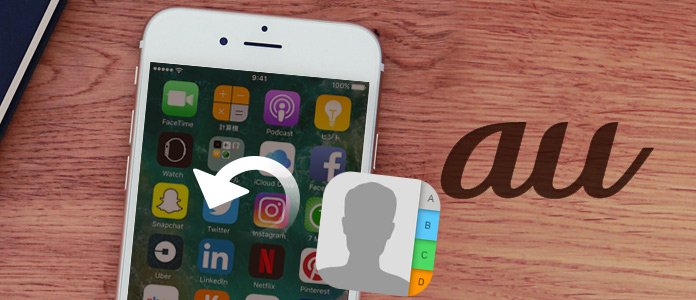
au iPhone 電話帳
ウィキペディアによると、auは、KDDIおよび沖縄セルラー電話のサービスブランド名で、携帯電話を含む移動体通信事業、ならびにKDDIの提供するコンシューマー向け・ビジネスソリューション向けITサービス事業を行っています。
au版のiPhoneを利用する時、iPhone上のデータを失わないように、App Storeから「データお預かり」アプリをダウンロードして、au iPhoneのアドレス帳等のデータをバックアップすることができますが、うっかりして、au iPhoneのアドレス帳、連絡先がなくなったら、どうすればそれらのau iPhone連絡先を復元できますか。au iPhoneはストレージに余裕がなくなって、パソコン経由でau iPhoneの連絡先を他のiPhoneに移行、パソコンにバックアップしようとすると、au iPhone アドレス帳を移行できるソフトウェアをお探しですか。
ここでは、au iPhoneを機種変更したり、au iPhoneの電話帳を消えたりする時に、アドレス帳、電話帳をバックアップ、復元、転送する方法をご紹介いたします。
au iPhoneの連絡先を復元
Aiseesoft社開発のFoneLabはソフトバンク版のiPhone、ドコモ版のiPhone、au版のiPhoneのアドレス帳を簡単かつ高速で復元できるサードパーティiPhone復元ソフトです。このソフトにより、au 版iPhone本体だけでなく、そのiTunesバックアップファイル、iCloudバックアップファイルからau iPhoneの連絡先、電話帳を復元できます。
ステップ 1au iPhone 電話帳 復元を無料ダウンロード
まずは、このau iPhone 電話帳 復元を無料ダウンロード、インストールして下さい。
ステップ 2au iPhoneをパソコンに接続
USBケーブル経由でau 版のiPhoneをパソコンに接続します。そして、au iPhone 電話帳 復元を実行して、このソフトウェアが自動的にau iPhoneのことを検出できます。インタフェースの左側から「iOSデヴァイスから復元」という復元モードを選択します。
ステップ 3au iPhoneをスキャン
「スキャン開始」ボタンをクリックして、au iPhoneのすべてのデータをスキャンし始めます。
ステップ 4au iPhoneの連絡先を復元
スキャンが終わったら、すべてのau iPhoneデータがカテゴリに分類されます。「連絡先」をクリックすると、右画面ではすべての連絡先が見えます。消えたau 電話帳だけを復元したいなら、「削除された項目だけを表示する」をオンにして、復元したいau iPhone電話帳を選択して「復元」ボタンをクリックすれば結構です。
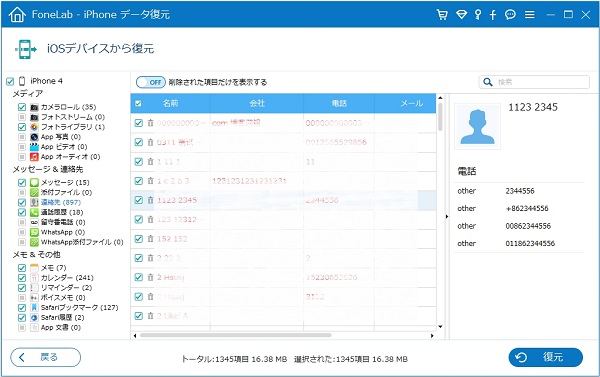
au iPhoneを復元
以上は、au版のiPhone電話帳が消えた時に、au iPhone本体から電話帳を復元する方法です。au iPhoneを機種変更する場合に、アドレス帳、電話帳を新しいiPhoneに入れたいなら、iTunes/iCloudバックアップファイルから復元してみてください。具体的な操作方法については、iTunes 連絡先 復元、iCloud 連絡先 復元までご参考ください。復元したau iPhone電話帳を他の機種などに移行、au iPhone上の電話帳を移行したいなら、下記のau iPhone アドレス帳 移行 方法をご参考、ご利用下さい。
au iPhone 電話帳を移行
FoneTransはau iPhoneのアドレス帳をパソコンにバックアップ、iTunesに移行、ほかのiPhone、iPad、iPodに移行することができます。では、au iPhoneのアドレス帳を移行してみます。
ステップ 1au iPhone 連絡先 移行
au iPhone 連絡先 移行を無料ダウンロード、インストールして、実行します。
ステップ 2au iPhoneをパソコンに接続
USBケーブル経由でパソコンに接続します。すると、au iPhone 連絡先 移行が自動的にau iPhoneのことを検出できます。
ステップ 3au iPhoneのアドレス帳を移行
au iPhoneのすべてのデータが左側で分類されます。「連絡先」カテゴリをクリックして、右画面ですべての連絡先が見えます。トップメニューの「インポート/エクスポート」をクリックしてau iPhoneに連絡先をインポートしたり、選択された連絡先、或いは、すべての連絡先をエクスポートしたりすることができます。
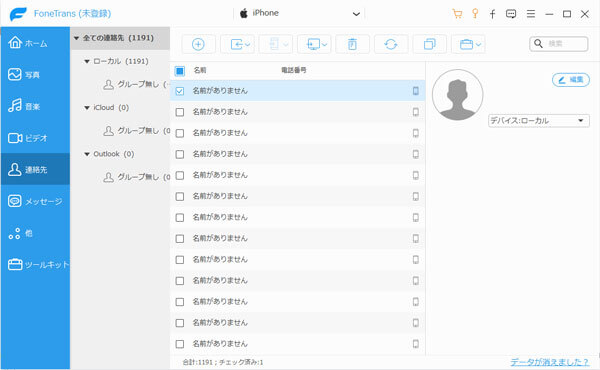
au iPhoneを移行
以上で述べたのは、au 版のiPhoneのアドレス帳を復元、移行する方法のご紹介です。これから、au 版のiPhoneの電話帳が消えたり、au 版のiPhoneを機種変更したりする場合に、ここで紹介したau iPhone アドレス帳を復元、移行する方法をご参考、御利用下さい。